Cómo desactivar las notificaciones de iOS al completo
Si hay algo primordial para ser productivos con nuestro iPhone es saber qué es importante y qué no lo es. Una notificación de una aplicación que apenas usamos que pueda distraernos de nuestras tareas principales no es muy productivo por lo que lo mejor es seleccionar qué notificaciones queremos tener encendidas y cuáles no.
Lo mejor para aumentar nuestra productividad es apagar, prácticamente, todas las notificaciones, así podremos concentrarnos y nada nos distraerá de nuestra tarea. La mayoría de las aplicaciones nos piden acceso a las notificaciones y, aunque no las necesitemos para nada, nos interrumpirán en el peor momento. Este es solo uno de los muchos elementos que podemos configurar en nuestro iPhone para que nos ayude a ser más productivos.
Pero las notificaciones también pueden interrumpirnos en nuestros ratos de ocio por lo que tenerlas controladas es muy importante. Algo esencial es que no aceptes que te manden notificaciones la primera vez que abres una app, pero si lo has hecho no te preocupes, puedes dar marcha atrás.
Así se gestionan las notificaciones en iOS
Si te diriges hasta Ajustes > Notificaciones en tu iPhone verás una larga lista de aplicaciones y, seguramente, casi todas tengan activados los avisos. No hay manera de hacerlo de una forma rápida por lo que deberás in entrando aplicación por aplicación para editar si quieres que te notifique o no. Si al iniciar una app pulsaste en Aceptar cuando te pidió acceso a las notificaciones la app las tendrá activadas.

Para desactivar al completo las notificaciones podemos ir aplicación por aplicación en esta larga lista y desactivarlas todas o podemos gestionarlas en el momento que nos llegan. Si deslizamos una notificación hacia la izquierda nos aparecerá una opción llamada Gestionar en nuestro dispositivo con iOS 12.
Ahora tenemos dos opciones:
- Notificar discretamente. Si pulsamos en esta opción de ahora en adelante las notificaciones de estas apps aparecerán en el Centro de notificaciones, pero no en la pantalla de bloqueo. Nuestro iPhone no vibrará, no sonará y no tendremos globos sobre los iconos de la app.
- Desactivar. Esta opción desactiva por completo las notificaciones de esa app.
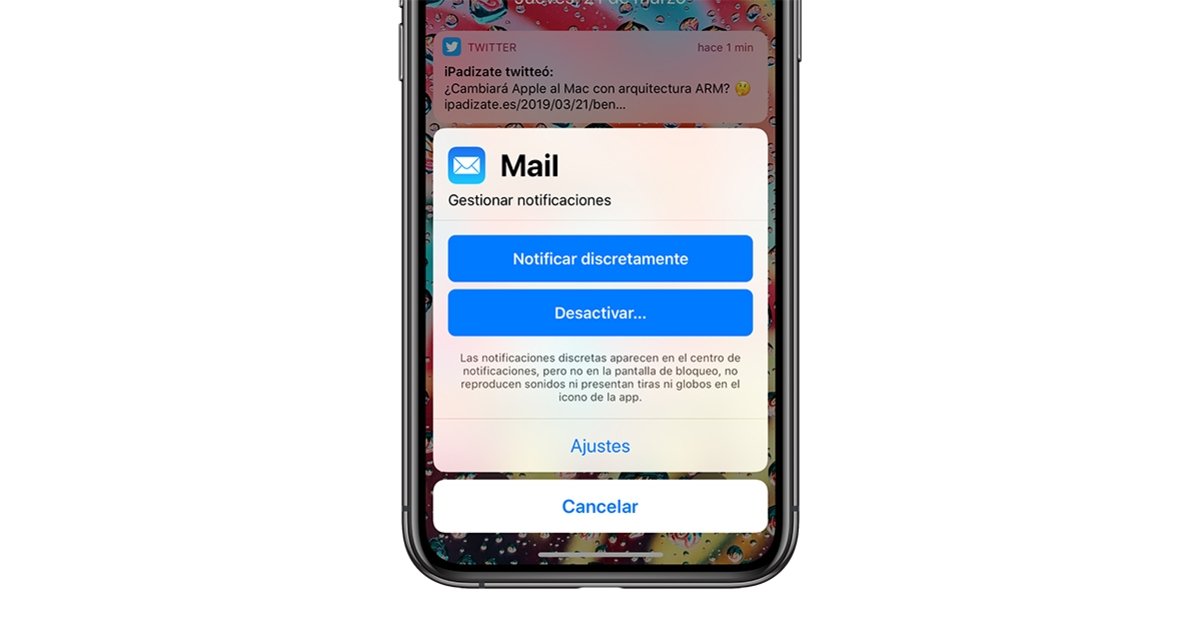
Decidir si quieres o no que una app te mande un aviso es una decisión difícil por lo que ahí van algunos consejos:
- Si son aplicaciones de compras o movilidad deja las notificaciones activas. Aplicaciones como Uber, Cabify, Amazon o JustEat no te interrumpirán de repente, solo cuando hayamos realizado un pedido por lo que no te distraerán si no las has utilizado previamente.
- Si cuentas con apps de mensajería tipo WhatsApp o Facebook Messenger, así como otras redes sociales, quizás es aconsejable eliminar los globos. Esa burbuja roja que aparece encima del icono y nos muestra los mensajes sin leer puede ser algo que nos distraiga fácilmente.
- También es aconsejable dejar las notificaciones de las aplicaciones de calendario, de mapas y, por supuesto, de llamadas.
- El resto de aplicaciones que no estén incluidas en esta pequeña lista pueden ser un verdadero estorbo por lo que desactiva sus notificaciones.
Las notificaciones son interrupciones de tus objetivos que no puedes controlar ya que no dependen de ti. Por ese motivo hay que reducirlas a las que solo tu puedes controlar para conseguir ser más productivo.
Puedes seguir a iPadizate en Facebook, WhatsApp, Twitter (X) o consultar nuestro canal de Telegram para estar al día con las últimas noticias de tecnología.